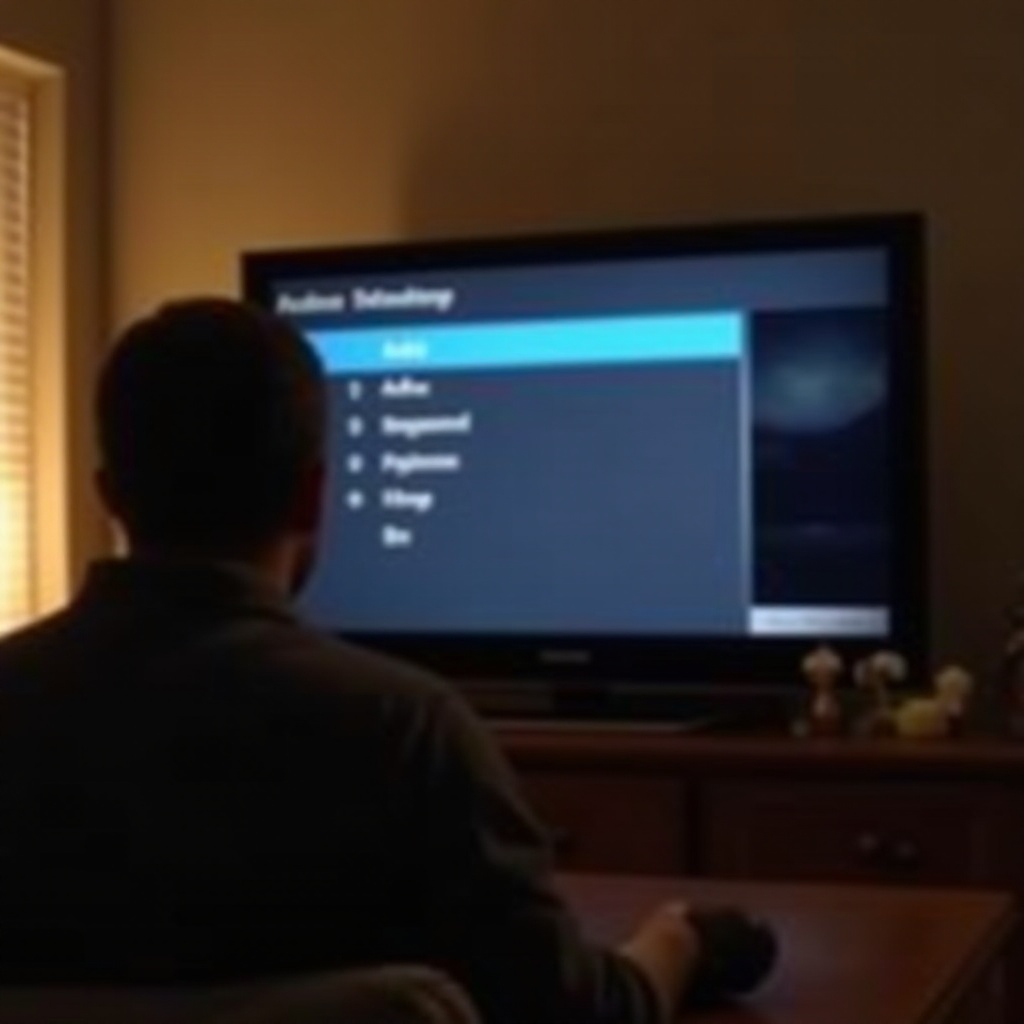Täydellinen opas Onn-tabletin tehdasasetusten palauttamiseen
Johdanto
Onn-tablettisi palauttaminen tehdasasetuksille voi ratkaista erilaisia ohjelmisto-ongelmia ja palauttaa laitteesi alkuperäisen suorituskyvyn. Tämä opas kattaa tehdasasetusten palautusprosessin jokaisen vaiheen, alkaen siitä, miksi saatat tarvita tablettisi palauttamista, aina tietojesi varmuuskopiointiin ja palautuksen suorittamiseen oikein. Olipa syynä jatkuvat viiveet, ohjelmistovirheet tai haluat vain tyhjentää laitteesi ennen kuin annat sen toiselle, tämä opas opastaa sinua jokaisessa vaiheessa.

Miksi saatat tarvita Onn-tablettisi palauttamista tehdasasetuksille?
On useita syitä, miksi saatat harkita Onn-tablettisi palauttamista. Ehkä laitteesi toimii tavallista hitaammin tai kohtaat jatkuvia ohjelmisto-ongelmia, joita tavallinen vianmääritys ei pysty ratkaisemaan. Tehdasasetusten palauttaminen voi tarjota puhtaan pöydän, poistamalla kaikki tiedot ja mahdollisesti ongelmalliset sovellukset, joita on kertynyt ajan myötä.
Toinen yleinen syy tehdasasetusten palauttamiseen on valmistella laite uudelle käyttäjälle. Olipa kyse ystävälle antamisesta, myymisestä tai perheenjäsenelle antamisesta, tehdasasetusten palautus varmistaa, että kaikki henkilökohtaiset tietosi poistetaan kokonaan. Lisäksi tehdasasetusten palautus voi auttaa ratkaisemaan vakavampia ongelmia, kuten viruksia tai haittaohjelmia, joita tavanomaiset korjausyritykset eivät pysty poistamaan.
Tärkeät valmistelut ennen tehdasasetusten palauttamista
Onn-tablettisi palauttaminen on merkittävä toimenpide, joka poistaa pysyvästi kaikki tietosi, mukaan lukien sovellukset, asetukset ja henkilökohtaiset tiedostot. Siksi on erittäin tärkeää valmistautua kunnolla ennen tämän tehtävän suorittamista. Varmista ensin, että laitteesi akku on täysin ladattu tai että siinä on tarpeeksi virtaa prosessin suorittamiseen. Tämä varotoimenpide auttaa estämään laitteen sammumisen kesken palautuksen, mikä voi johtaa lisäkomplikaatioihin.
Seuraavaksi, tee perusteellinen lista kaikista sovelluksista ja palveluista, jotka sinun täytyy asentaa uudelleen palautuksen jälkeen. Jos sinulla on tärkeitä dokumentteja ja mediatiedostoja, varmista, että ne on tallennettu turvalliseen paikkaan. Tablettisi palauttaminen voi olla jonkin verran aikaa vievä prosessi, joten kärsivällisyys ja huolellinen suunnittelu ovat avainasemassa.
Kuinka varmuuskopioida tietosi Onn-tabletilla
Tietojesi varmuuskopiointi on ratkaisevan tärkeä vaihe varmistaaksesi, ettet menetä tärkeitä tietoja tehdasasetusten palautuksen aikana. On useita menetelmiä, joita voit käyttää tietojesi varmuuskopiointiin Onn-tabletilla:
Pilvipalveluiden käyttäminen
- Google Drive: Varmista, että tärkeät tiedostosi, kuten dokumentit ja valokuvat, on ladattu Google Driveen. Tämä pilvipalvelu tarjoaa merkittävästi ilmaista tallennustilaa ja pitää tietosi saatavilla mistä tahansa laitteesta.
Ulkoisen tallennuksen käyttäminen
- USB-muistitikut tai SD-kortit: Käytä ulkoista tallennuslaitetta, kuten USB-muistitikkua tai SD-korttia tietojesi siirtämiseen. Tämä menetelmä on erityisesti hyödyllinen suurten tiedostojen, kuten videoiden ja korkearesoluutioisten kuvien, tallentamiseen.
Google-tilin synkronointi
- Google-tilin synkronointi: Synkronoi laitteesi Google-tilisi kanssa. Tämä menetelmä varmuuskopioi yhteystietosi, kalenterisi ja sovellustietosi, varmistaen, että kun olet suorittanut tehdasasetusten palautuksen, voit helposti palauttaa nämä tiedot.
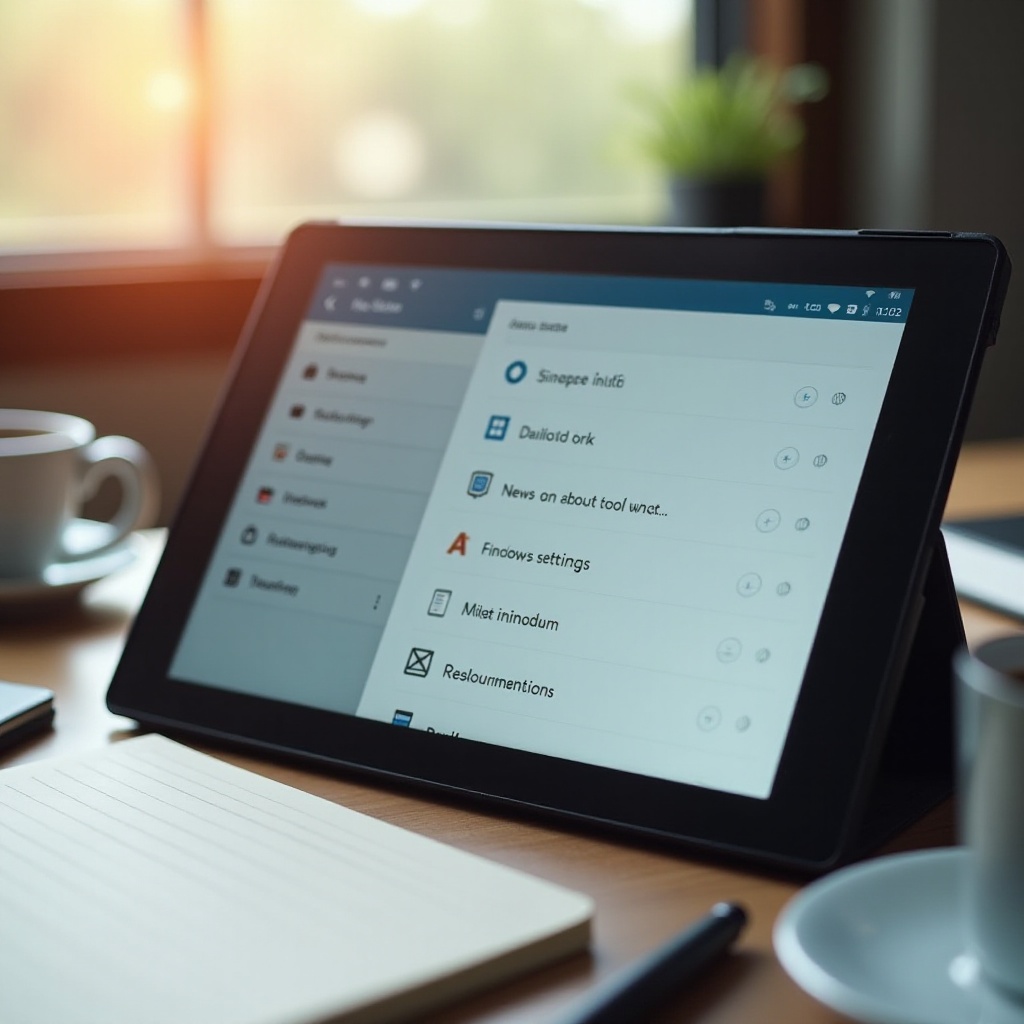
Vaiheittainen opas: Onn-tabletin tehdasasetusten palauttaminen
Onn-tablettisi palauttaminen voidaan suorittaa joko Asetukset-valikon tai Palautustilan kautta:
Asetukset-valikon käyttäminen
- Siirry Asetuksiin: Mene ’Asetukset’-sovellukseen Onn-tabletillasi.
- Valitse Järjestelmä: Vieritä alas ja valitse ’Järjestelmä’.
- Palautusasetukset: Napauta ’Palauta asetukset’.
- Tehdasasetusten palautus: Valitse ’Poista kaikki tiedot (tehdasasetusten palautus)’.
- Vahvista palautus: Seuraa näytön ohjeita vahvistaaksesi ja aloittaaksesi palautuksen.
Palautustilan käyttäminen
- Sammuta tabletti: Varmista, että tabletti on kokonaan sammutettu.
- Siirry Palautustilaan: Paina ja pidä samanaikaisesti Volyymi ylös ja Virta-painiketta, kunnes Onn-logo tulee näkyviin.
- Siirry tehdasasetusten palauttamiseen: Käytä volyymi-painikkeita siirtymiseen ja Virta-painiketta valitaksesi ’Poista tiedot/tehdasasetusten palautus’.
- Vahvista palautus: Vahvista valintasi aloittaaksesi tehdasasetusten palautusprosessin.
Toimenpiteet palautuksen jälkeen
Onn-tablettisi onnistuneen palautuksen jälkeen sinun täytyy asettaa laite uudelleen. Tämä prosessi sisältää kielivalinnan, Wi-Fi-verkkoihin yhdistämisen ja kirjautumisen Google-tilillesi aiemmin varmuuskopioitujen tietojen palauttamiseksi. Sinun täytyy myös asentaa suosikkisovelluksesi uudelleen, ja saatat joutua asettamaan joitain asetuksia mieltymystesi mukaisiksi uudelleen. Käytä aikaa tämän määritysprosessin suorittamiseen varmistaaksesi, että tablettisi toimii sujuvasti palautuksen jälkeen.
Yleisten ongelmien vianmääritys tehdasasetusten palautuksen aikana
Ei ole epätavallista kohdata ongelmia tehdasasetusten palautuksen aikana. Tässä on joitakin yleisiä ongelmia ja niiden ratkaisut:
Jos tablettisi jumittuu logo-näyttöön, syynä voi olla alhainen akku. Varmista, että tabletti on ladattu, ja yritä palautusta uudelleen. Jos kohtaat virheilmoituksia palautuksen aikana, laitteen uudelleenkäynnistäminen ja prosessin yrittäminen uudelleen on usein hyödyllistä. Jos et pääse Palautustilaan, on suositeltavaa konsultoida tabletin käyttöopasta tai valmistajan tukisivustoa erityisohjeita varten.
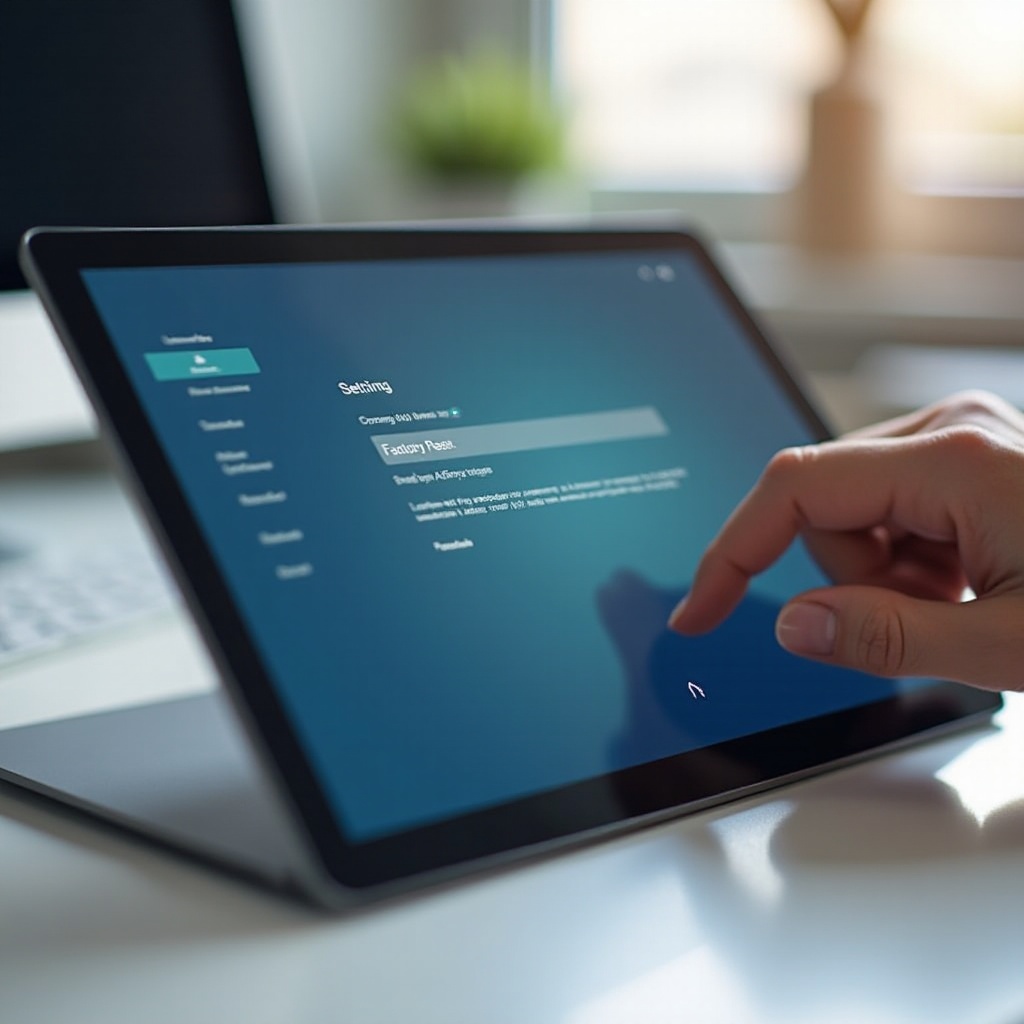
Yhteenveto
Onn-tablettisi tehdasasetusten palauttaminen voi antaa uutta elämää laitteellesi, ratkaista jatkuvia ohjelmisto-ongelmia ja valmistella sen uudelle käyttäjälle. Noudattamalla tätä kattavaa opasta varmistat sujuvan ja tehokkaan palautusprosessin, suojaten tietojasi ja laitettasi.
Usein kysytyt kysymykset
Mitä minun pitäisi tehdä, jos Onn-tablettini jumittuu tehdasasetusten palautuksen aikana?
Jos tablettisi jumittuu prosessin aikana, varmista että siinä on riittävästi latausta ja yritä painaa ja pitää virtapainiketta alhaalla pakottaaksesi uudelleenkäynnistyksen.
Poistaako tehdasasetusten palautus kaikki ohjelmistopäivitykset Onn-tabletistani?
Ei, tehdasasetusten palautus ei poista asennettuja ohjelmistopäivityksiä. Tablettisi pysyy uusimmassa ohjelmistoversiossa palautuksen jälkeen.
Kuinka usein minun pitäisi tehdä tehdasasetusten palautus Onn-tabletilleni?
Tehdasasetusten palautus pitäisi suorittaa vain silloin kun se on tarpeellista, esimerkiksi kun käsittelet merkittäviä ohjelmisto-ongelmia tai valmistaessasi laitteen uudelle käyttäjälle.